
ໃນເວລາທີ່ສ້າງ collages ແລະສ່ວນປະກອບອື່ນໆໃນ Photoshop, ມັນມັກຈະມີຄວາມຈໍາເປັນທີ່ຈະເອົາພື້ນຫລັງອອກຈາກຮູບຫຼືໂອນຈຸດປະສົງຈາກຫນຶ່ງຮູບໄປຫາຫນຶ່ງຮູບໄປຫາຮູບຫນຶ່ງ.
ມື້ນີ້ພວກເຮົາຈະເວົ້າກ່ຽວກັບວິທີເຮັດຮູບທີ່ບໍ່ມີພື້ນຖານໃນ Photoshop.
ທ່ານສາມາດເຮັດສິ່ງນີ້ໄດ້ໃນຫລາຍໆດ້ານ.
ຫນ້າທໍາອິດ - ໃຊ້ປະໂຫຍດຈາກເຄື່ອງມື "wand magic" . ວິທີການແມ່ນໃຊ້ໄດ້ໃນກໍລະນີທີ່ຮູບພາບພື້ນຫລັງແມ່ນ monophonic.
ເປີດຮູບພາບ. ນັບຕັ້ງແຕ່ຮູບພາບໂດຍບໍ່ມີພື້ນຖານທີ່ໂປ່ງໃສມັກຈະມີການຂະຫຍາຍ JPG. ຫຼັງຈາກນັ້ນ, ຊັ້ນທີ່ເອີ້ນວ່າ "ຄວາມເປັນມາ" ຈະຖືກບລັອກສໍາລັບການດັດແກ້. ມັນຕ້ອງຖືກປົດລັອກ.
ກົດສອງຄັ້ງຕໍ່ຊັ້ນແລະໃນກ່ອງໂຕ້ຕອບ nuzhiam "ຕົກລົງ".
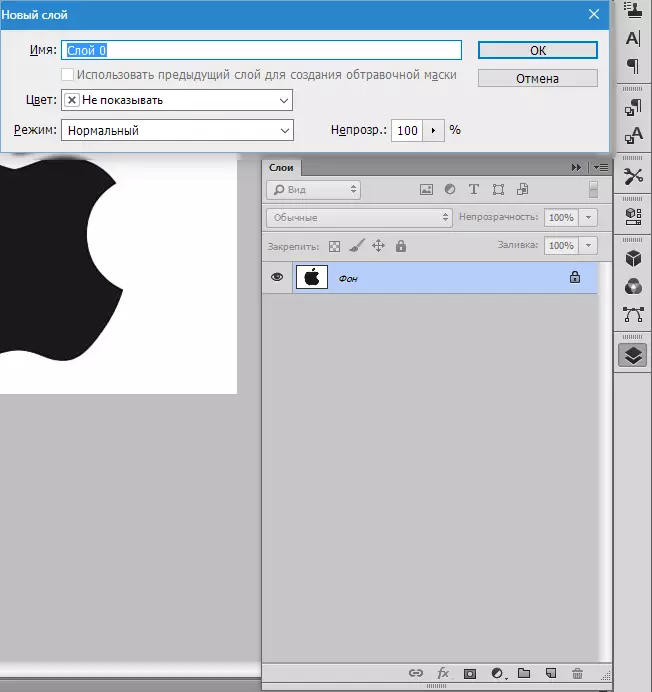
ຫຼັງຈາກນັ້ນເລືອກເຄື່ອງມື "wand magic" ແລະກົດທີ່ພື້ນຫລັງສີຂາວ. ມີການຄັດເລືອກ (Marching Ants).

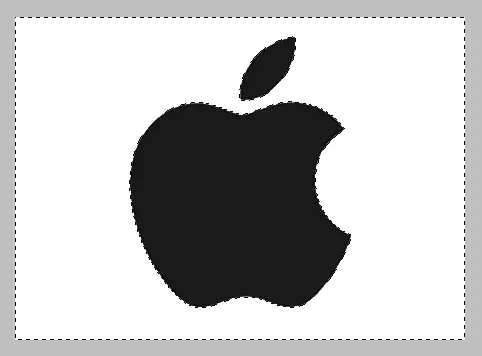
ດຽວນີ້ກົດປຸ່ມ del. . ຄວາມເປັນມາ, ຄວາມເປັນມາຂອງສີຂາວຖືກຍ້າຍອອກ.

ວິທີຕໍ່ໄປເພື່ອເອົາພື້ນຫລັງທີ່ມີຮູບພາບໃນ Photoshop - ໃຊ້ເຄື່ອງມື "ການຈັດສັນໄວ" . ວິທີການດັ່ງກ່າວຈະເຮັດວຽກໃນກໍລະນີທີ່ຮູບພາບມີປະມານສຽງຫນຶ່ງແລະບໍ່ປະສົມຢູ່ທຸກບ່ອນທີ່ມີພື້ນຫລັງ.
ເລືອກ "ການຈັດສັນໄວ" ແລະ "ທາສີ" ຮູບພາບຂອງພວກເຮົາ.


ຫຼັງຈາກນັ້ນ, invert ການຄັດເລືອກໂດຍການປະສົມປະສານຂອງຄີ Ctrl + Shift + i ແລະກົດ del. . ຜົນໄດ້ຮັບແມ່ນຄືກັນ.
ວິທີການທີສາມແມ່ນຍາກທີ່ສຸດແລະນໍາໃຊ້ໃນຮູບພາບສີ, ບ່ອນທີ່ພື້ນທີ່ທີ່ຕ້ອງການຖືກລວມເຂົ້າກັບພື້ນຫລັງ. ໃນກໍລະນີນີ້, ມີພຽງແຕ່ການຈັດສັນຄູ່ມືຂອງວັດຖຸທີ່ຈະຊ່ວຍພວກເຮົາ.
ສໍາລັບການເລືອກຄູ່ມືໃນ Photoshop ມີຫລາຍເຄື່ອງມື.
1. lasso. ໃຊ້ມັນຖ້າທ່ານມີມືແຂງຫຼືມີເມັດກາຟິກ. ພະຍາຍາມຕົວທ່ານເອງແລະຮັບຮູ້ສິ່ງທີ່ຜູ້ຂຽນຂຽນ.
2. lasso ຊື່. ເຄື່ອງມືນີ້ແນະນໍາໃຫ້ນໍາໃຊ້ກັບວັດຖຸທີ່ມີແຕ່ສາຍຊື່.
3. lasso ແມ່ເຫຼັກ. ໃຊ້ໃນຮູບພາບ monophonic. ການຄັດເລືອກແມ່ນ "primed" ກັບຊາຍແດນຂອງວັດຖຸ. ຖ້າຮົ່ມຂອງຮູບພາບແລະພື້ນຫລັງແມ່ນຄືກັນ, ຫຼັງຈາກນັ້ນຂອບຂອງການຄັດເລືອກແມ່ນໄດ້ຮັບໂດຍໂບ.

4. feather. ປ່ຽນແປງໄດ້ແລະສະດວກທີ່ສຸດໃນການເນັ້ນເຄື່ອງມື. ປາກກາສາມາດແຕ້ມຮູບທັງເສັ້ນກົງແລະໂຄ້ງລົງຂອງຄວາມສັບສົນໃດໆ.
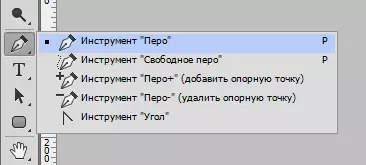
ສະນັ້ນເລືອກເຄື່ອງມື "ຂົນສັດ" ແລະພວກເຮົາສະຫນອງຮູບພາບຂອງພວກເຮົາ.
ພວກເຮົາເອົາໃຈໃສ່ຈຸດອ້າງອີງທໍາອິດໃນຂະນະທີ່ທ່ານຢ່າງໃກ້ຊິດຢູ່ຊາຍແດນຂອງວັດຖຸ. ຫຼັງຈາກນັ້ນ, ພວກເຮົາເອົາຈຸດທີສອງແລະ, ໂດຍບໍ່ຕ້ອງປ່ອຍປຸ່ມຫນູ, ຍືດຍາວ, ບັນລຸ radius ທີ່ຕ້ອງການ.

ຕໍ່ໄປ, clamp ທີ່ສໍາຄັນ alt. ແລະເຄື່ອງຫມາຍທີ່ພວກເຂົາລາກ, ກັບໄປທີ່ສະຖານທີ່, ເພື່ອຈຸດອ້າງອີງທີສອງ. ນີ້ແມ່ນສິ່ງທີ່ຈໍາເປັນເພື່ອຫລີກລ້ຽງສັດຕູ contour ທີ່ບໍ່ຕ້ອງການດ້ວຍການຈັດສັນຕໍ່ໄປ.

ຈຸດອ້າງອີງສາມາດຍ້າຍໄດ້ໂດຍກົດປຸ່ມ ເປັນເວລາ ຖືກ, ແລະລຶບໂດຍການເລືອກເຄື່ອງມືທີ່ເຫມາະສົມໃນເມນູ.
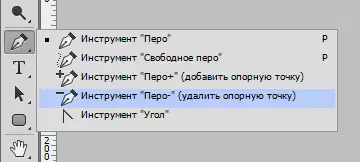
ປາກກາສາມາດຈັດສັນວັດຖຸຫລາຍຢ່າງໃນຮູບໃນເວລາດຽວກັນ.
ໃນຕອນທ້າຍຂອງການຄັດເລືອກ (ວົງຈອນຕ້ອງໄດ້ປິດ, ກັບໄປຫາຈຸດອ້າງອີງທໍາອິດ) ກົດເຂົ້າພາຍໃນວົງຈອນທີ່ມີປຸ່ມຫນູຂວາແລະເລືອກ "ເຂດທີ່ອຸທິດຕົນການສຶກສາ".
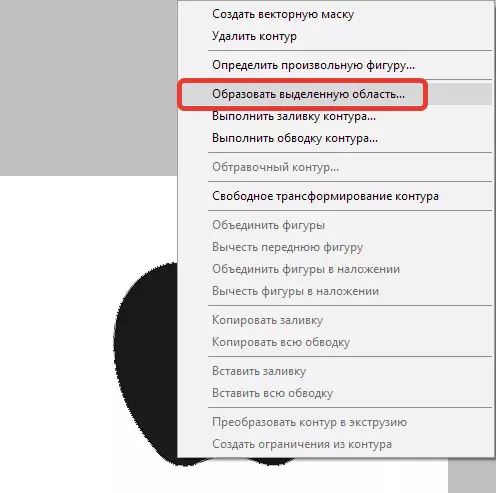
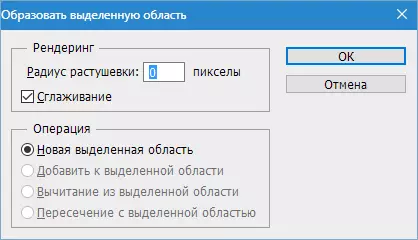
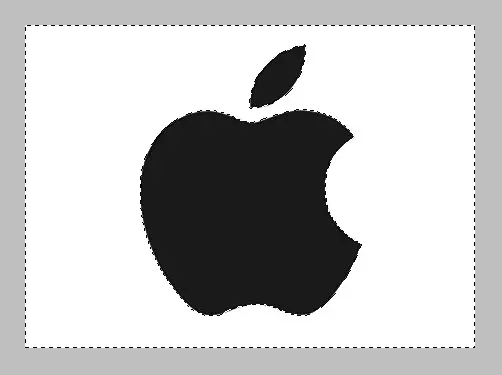
ໃນປັດຈຸບັນທ່ານຈໍາເປັນຕ້ອງເອົາພື້ນຫລັງໃນ Photoshop ໂດຍກົດປຸ່ມ del. . ຖ້າຫາກວ່າວັດຖຸທີ່ສັບສົນຖືກໂຍກຍ້າຍ, ແທນທີ່ຈະເປັນພື້ນຫລັງ, ຫຼັງຈາກນັ້ນໃຫ້ຄລິກໃສ່ Ctrl + Z. , Invert ໃນການເລືອກໂດຍການປະສົມປະສານ Ctrl + Shift + i ແລະເອົາອອກອີກຄັ້ງ.
ພວກເຮົາໄດ້ທົບທວນເຕັກນິກຫຼັກເພື່ອກໍາຈັດພື້ນຫລັງດ້ວຍຮູບພາບ. ມີວິທີອື່ນອີກ, ແຕ່ມັນບໍ່ມີປະສິດຕິຜົນແລະບໍ່ໄດ້ນໍາເອົາຜົນທີ່ຕ້ອງການມາໃຫ້.
